감사 로그 모니터링
이 항목에서는 ThingWorx Composer의 모니터를 사용하여 감사 하위 시스템에서 수집한 온라인 메시지를 보고 정렬하는 방법을 설명합니다. 감사 로그 페이지에서는 Composer의 사물 그룹에 대한 것과 동일한 필터링 및 페이지 매김 도구를 제공합니다. 관리자만 감사 로그 도구에 액세스할 수 있습니다. 이 도구를 사용할 때 중요한 부분은 다음과 같습니다.
• ThingWorx Composer의 검색/필터링 메커니즘에 대한 전체 설계 변경의 일부인 필터링 도구는 및/또는 연산자와 함께 필터를 사용할 수 있도록 연산자를 선택할 수 있는 기능과 "포함" 또는 "정확하게 일치함"과 같은 조건 목록에서 선택할 수 있는 기능을 포함하여 단순 및 고급 질의 기능을 제공합니다.
• 감사 카테고리, 소스 또는 사용자와 같은 열 제목에 대해 필터링할 수 있지만 메시지 콘텐츠에 대해서는 필터링할 수 없습니다.
• 감사 카테고리의 값을 입력할 때 조건에서 정확하게 일치함을 선택하면 해당 카테고리에 대한 로컬리제이션 CategoryKey를 입력해야 합니다. 그러나 조건에서 포함을 선택하고 값 필드에 Modeling을 입력하면 필터가 작동합니다.
|
|
감사 카테고리 및 해당 로컬리제이션 CategoryKey 목록은 감사 카테고리, 감사된 이벤트 및 해당 키(로컬리제이션 토큰)를 참조하십시오.
|
• 감사 카테고리 및 예상 결과에 대한 값 필드에 * 와일드카드 문자를 사용할 수 없습니다. 하지만 로컬리제이션 CategoryKey가 "t" 문자 등으로 끝남을 알고 있다면 끝 문자 조건을 선택하고 문자 t를 입력하면 됩니다.
• 반환된 결과는 감사 하위 시스템의 온라인 메시지 스토어에서 가져온 것입니다.
• 감사 로그 페이지를 새로 고치거나 이 페이지를 나갈 때 정렬 선택 및 페이지 매김이 유지됩니다.
감사 로그 페이지에 액세스하고 메시지를 보려면 다음 단계를 수행하십시오.
1. ThingWorx Composer에 관리자로 로그인합니다.
2. 아래 그림과 같이 왼쪽 탐색 패널에서  을 클릭한 다음 감사 로그를 클릭합니다.
을 클릭한 다음 감사 로그를 클릭합니다.
 을 클릭한 다음 감사 로그를 클릭합니다.
을 클릭한 다음 감사 로그를 클릭합니다.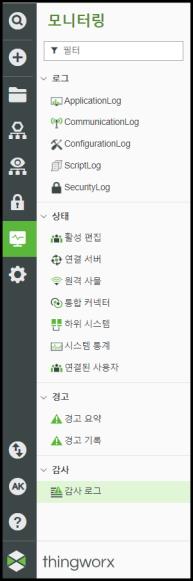
감사 로그 페이지가 필터링되지 않고 페이지가 매겨진 상태로 표시됩니다. 기본 결과 수는 페이지당 50개 항목입니다. 예를 들어, 페이지당 50개의 메시지가 표시되는 1000개의 결과가 있는 경우 결과는 20페이지에 걸쳐 표시됩니다. 필터링 도구는 결과 테이블 위에 제공됩니다. 다음 그림과 같이 탐색 도구가 테이블 아래에 제공됩니다.
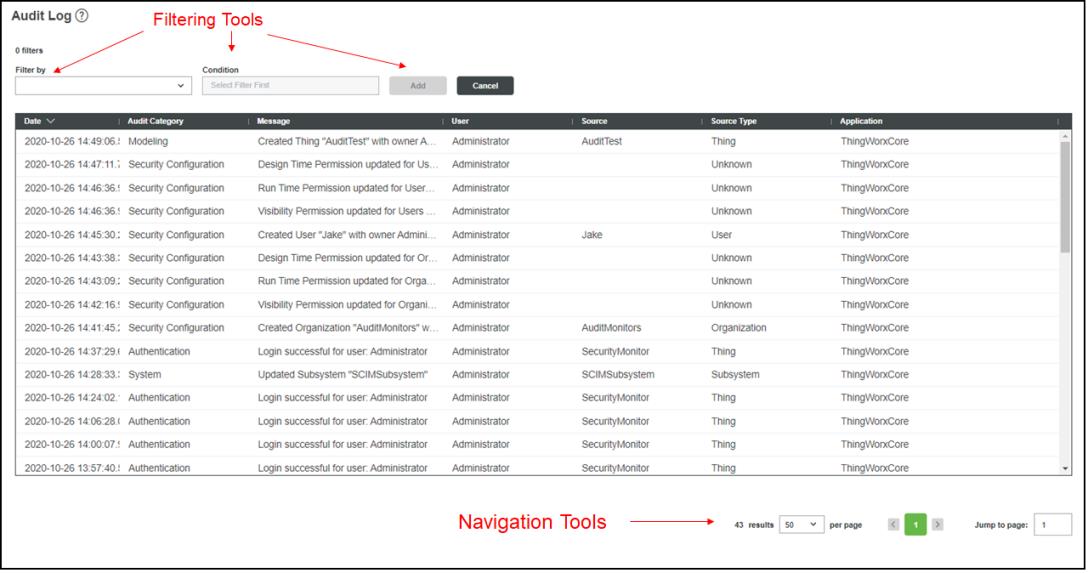
이 감사 메시지 그룹과 위 그림에 표시되지 않는 추가 메시지가 이 절차의 나머지 단계에 사용됩니다.
3. 필터링되지 않은 감사 로그에 페이지 매김을 수행하려면 테이블 아래의 위젯을 사용합니다.
◦ 표시를 사용하면 결과 페이지에 표시할 메시지의 수를 선택할 수 있습니다. 드롭다운 메뉴에서 숫자(10, 25, 50, 75 또는 100)를 선택하십시오. 기본값은 10입니다. 예를 들어, 페이지당 10개의 항목을 선택한다고 가정합니다. 결과가 10개를 넘으면 페이지 번호가 정사각형 상자에 나타납니다. 페이지 번호를 클릭하여 해당 페이지를 표시합니다. 또는 페이지로 이동 위젯을 사용할 수 있습니다.
◦ 페이지로 이동을 사용하면 원하는 페이지 번호를 입력하여 결과 페이지 간에 이동할 수 있습니다. 페이지 수는 반환되는 결과 수와 선택한 페이지당 결과 수에 따라 달라집니다.
4. 감사 메시지를 필터링하려면 필터 기준 필드에서 아래쪽 화살표를 클릭합니다. 목록이 나타나면 사용할 필터 유형을 선택합니다. 다음 예에서는 소스 유형을 선택하는 방법을 보여줍니다.
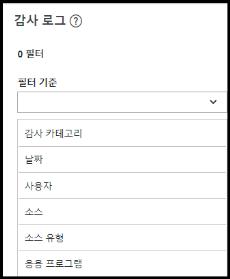
필터 유형을 선택하면 조건 필드가 활성화됩니다.
5. 아래쪽 화살표를 클릭하고 조건 목록에서 필터에 대한 연산자를 선택합니다. 이 예에서는 선택한 조건이 정확하게 일치함입니다.
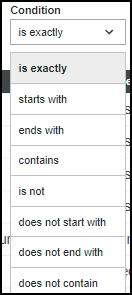
값 필드가 활성화됩니다. 필터 유형에 대한 고정 값 집합이 있는 경우 목록에서 값을 선택할 수 있습니다. 그렇지 않으면 필드에 값을 입력할 수 있습니다.
6. 값 필드에 소스 유형 필터의 값을 입력합니다. 이 예를 계속하면 감사 메시지의 소스 유형이 정확히 Organization과 일치해야 합니다.
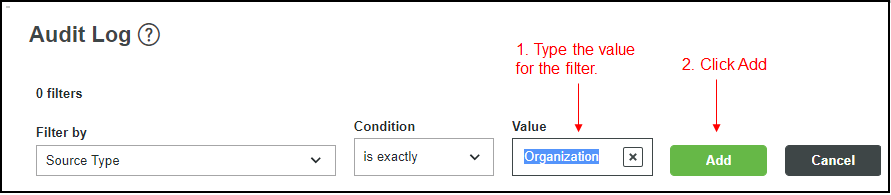
7. 활성화되면 추가 버튼을 클릭합니다. 추가된 필터를 보여주는 다음 메시지가 나타납니다. 이 예를 계속하면 다음 메시지가 나타납니다.

필터 수가 1로 증가하고 결과가 표시됩니다.

위에 나와 있는 대로 필터 한 개와 감사 메시지 한 개만 소스 유형인 조직과 일치합니다.
8. 결과에 두 번째 필터를 적용하려면 4~7단계를 반복합니다. 예를 들어, 필터 기준 목록에서 감사 카테고리를 선택합니다. 그런 다음 조건에서 포함을 선택하고 값에 Modeling을 입력합니다. 활성화되면 추가 버튼을 클릭합니다.
감사 카테고리의 경우 해당 카테고리에 대한 전체 로컬리제이션 토큰을 지정하지 않고 결과를 반환하기 때문에 포함 조건을 선택합니다. 감사 카테고리에 대한 로컬리제이션 토큰이 필요한 경우 ThingWorx 감사 메시지 항목의 표 120 표를 참조하십시오. |
예를 들어, 두 번째 필터를 표시하는 다음 메시지가 나타납니다.

필터 수가 2로 증가합니다. 기본적으로 필터는 및으로 조인됩니다. 시스템 활동, 감사 메시지 보관 빈도 및 모든 온라인 메시지를 보관한 이후 경과된 시간에 따라 결과가 달라집니다. 이 예를 계속하면 다음 그림에서 결과를 표시하지 않습니다.

및을 선택하면 메시지가 두 조건 모두와 일치해야 합니다. 이 경우 소스 유형 및 감사 카테고리 모두와 일치하는 메시지가 없습니다.
9. 이 예의 각 필터는 개별적으로 감사 메시지를 하나 이상 반환해야 합니다. 결과를 얻으려면 아래에 표시된 대로 아래쪽 화살표를 클릭하고 또는를 선택하여 조인 옵션을 변경합니다.

조인 옵션을 변경하면 페이지가 새로 고쳐지고 결과가 표시됩니다. 이 예를 계속하면 다음과 같이 두 필터 모두에 대한 결과가 반환됩니다.

10. 두 필터를 적용하는 다른 예를 살펴보겠습니다. 여기서 소스 유형은 사물이고 감사 카테고리는 모델링입니다. 필터는 및으로 조인되고 다음과 같은 결과가 나타납니다.

위 그림에서 볼 수 있듯이 및 옵션은 두 필터 모두와 일치하는 메시지를 반환합니다.
11. 위의 그림에 사용된 필터에 필터를 하나 더 추가하고 AND로 조인하면 어떻게 될까요? 이 예에서 세 번째 필터는 소스: 정확하게 일치함: asdf입니다. 여기서 asdf는 사물의 이름입니다. 다음 세 가지 필터는 및으로 조인됩니다.
a. 소스 유형: 정확하게 일치함: 사물
b. 감사 카테고리: 포함: 모델링
c. 소스: 정확하게 일치함: asdf, 여기서 asdf는 사물의 이름입니다.
다음은 2단계에서 볼 수 있는 필터링되지 않은 감사 로그 페이지에 표시된 감사 메시지에 이러한 필터를 적용한 결과입니다.

결과에는 모든 조건과 일치하는 두 개의 감사 메시지가 표시됩니다.